前回、ラズパイ4とその周辺機器を購入しました。
https://syachiku.net/get_rasberrypi/
まず最初に行うことはMicroSDカードにラズパイOSをインストールすることです。
そこで、今回はラズパイOSをインストールします。また、初期セットアップとして、ラズパイOSを起動したらリモートから操作できるようにVNCで接続できるようにセットアップします。
1. 「Rasberry Pi Imager」でラズパイOSをインストール
ラズパイでは最初からOSがインストールされているわけではなく「Rasberry Pi Imager」という専用アプリを使ってMicroSDカードにラズパイOSをインストールします。
以下のページからアプリをダウンロードしてインストールします。
https://www.raspberrypi.com/software/
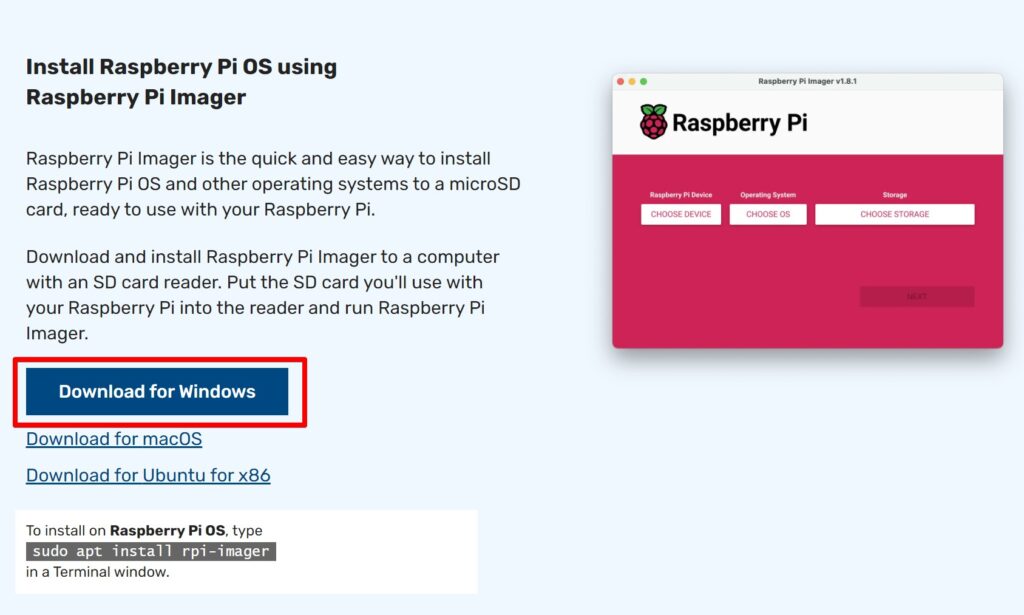
アプリをインストールしたら、PCにMiscoSDカードをPC差し込んで、実際にインストールするOSを選択します。
ラズパイOSには最新版(Bookwoim)と1つ前のバージョン(Bullsey:Legacyと表示されます)があること、また32bitと64bitのアーキテクトの種類などを選択する事ができます。
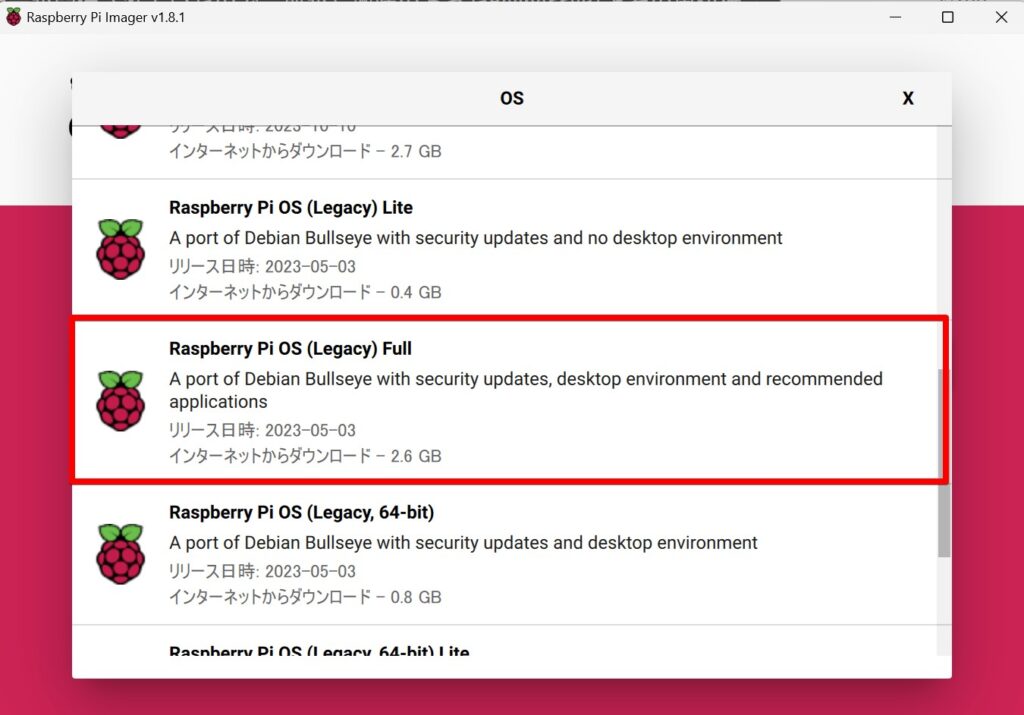
(注意)2023/10/11に新ラズパイOSである「Bookworm」がリリースされました。
今回は、ラズパイカメラが現時点でBookwormで認識させないとの情報があったので、念のため1つ前のバージョンの「Bullseye 32bit」を選択しています。
2. ラズパイOS起動、初期セットアップ
ラズパイOSを起動します。サクサクと起動します。ちなみに、ラズパイZeroの場合はかなり遅いらしいです。
その後、初期セットアップウィザードが進みますので、言語や無線LAN、ユーザの設定を行ってください。ここら辺は省略。
また、次のVNC接続する際にIPアドレスが必要になりますので、ifconfigコマンドなどから確認しておいてください。
3. リモート接続するためにVNCを有効にする
OSが起動したら、VNCを有効にします。
[Preference]->[Rasberry Pi Configuration]を起動して、InterfaceタブからVNCを有効にします。
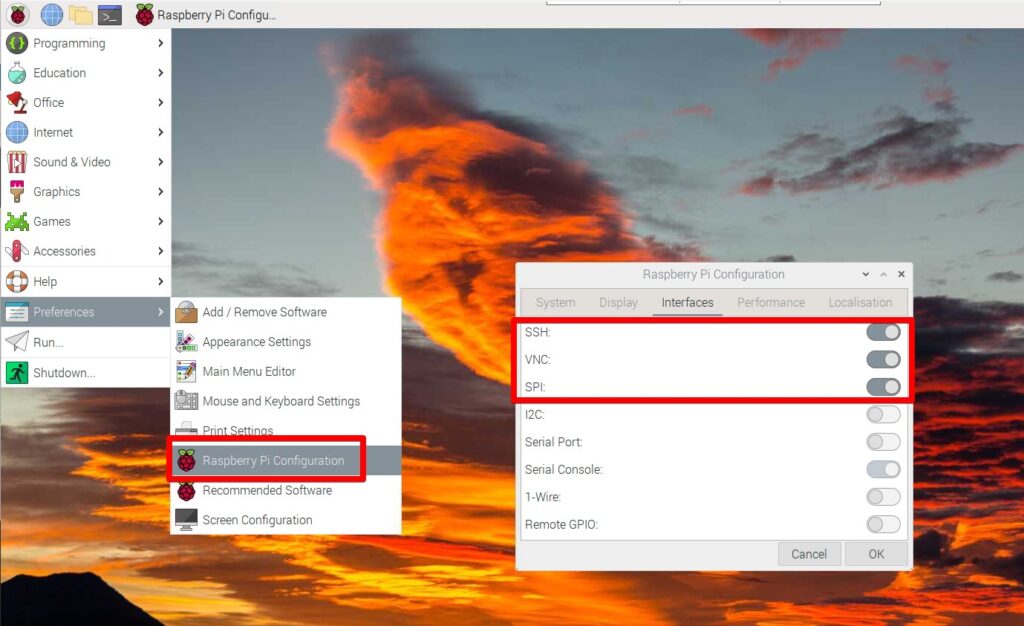
4. リモートPCからのVNC接続を確認する
VNCで接続する際には、RealVNCというソフトを利用します。以下からインストールを行います。
言語に日本語はないみたいなので、英語でセットアップしました。
https://www.realvnc.com/en/connect/download/viewer/
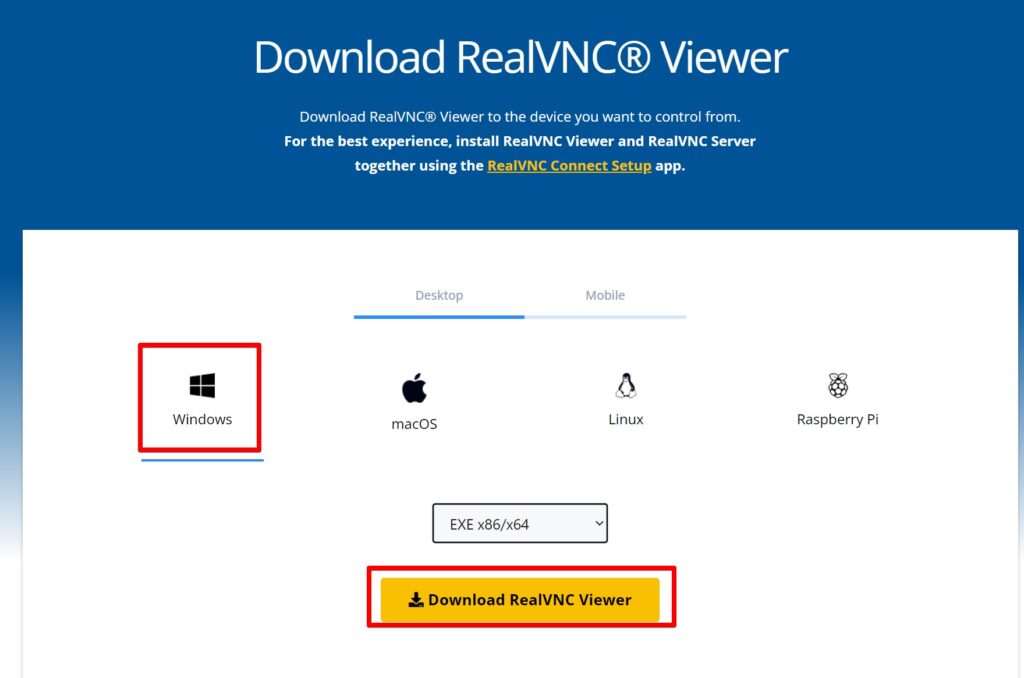
RealVNCのインストールが完了したら接続します。
上の入力欄にラズパイのIPアドレスを入力します。
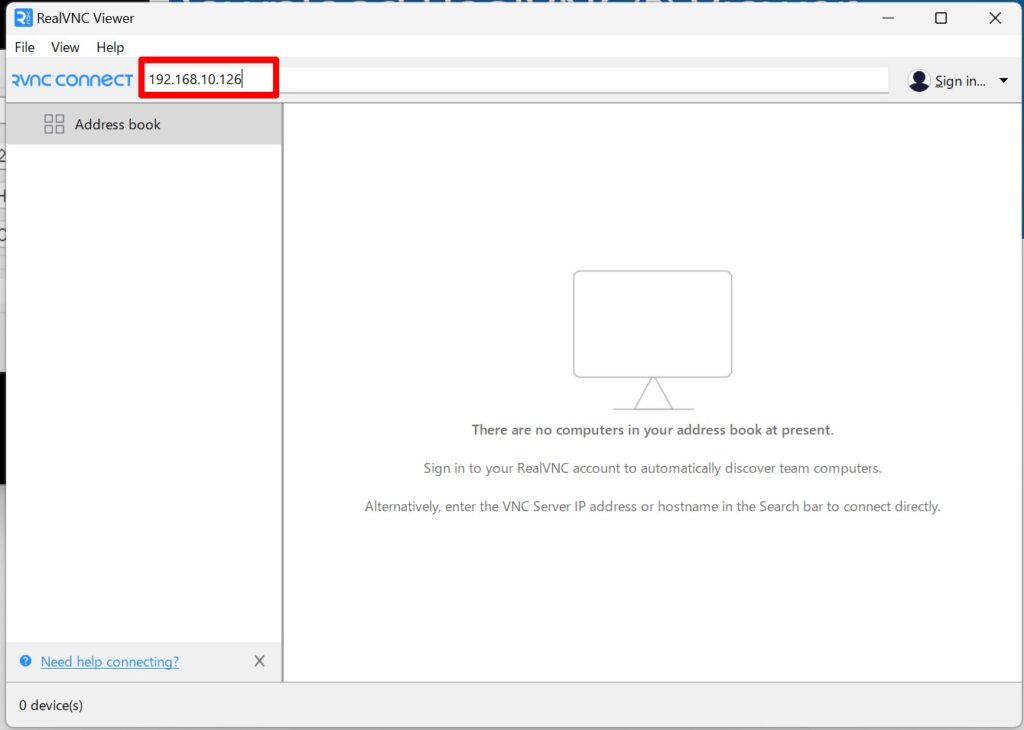
初回のみ接続時に警告が表示されます。
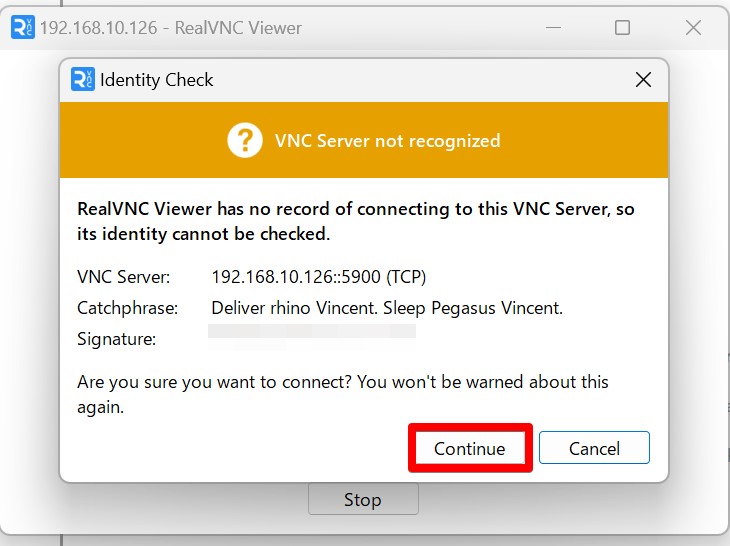
初期セットアップ時に設定したパスワードを入力します。
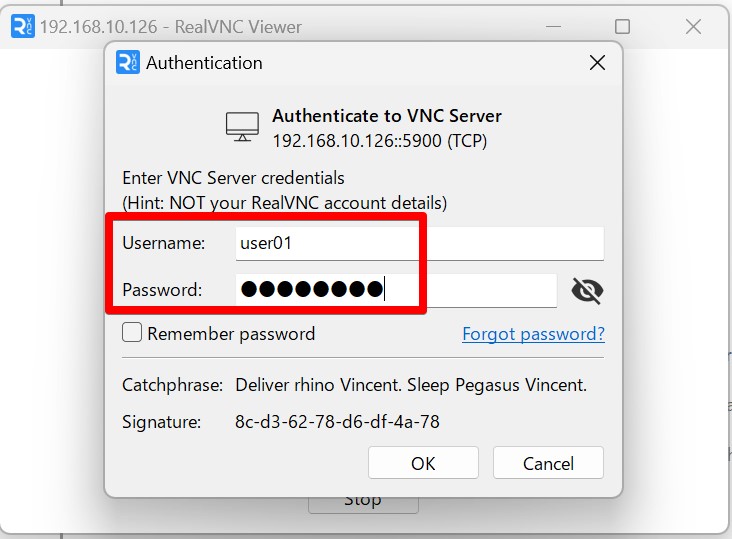
接続できると、実際のラズパイの画面が表示されます。
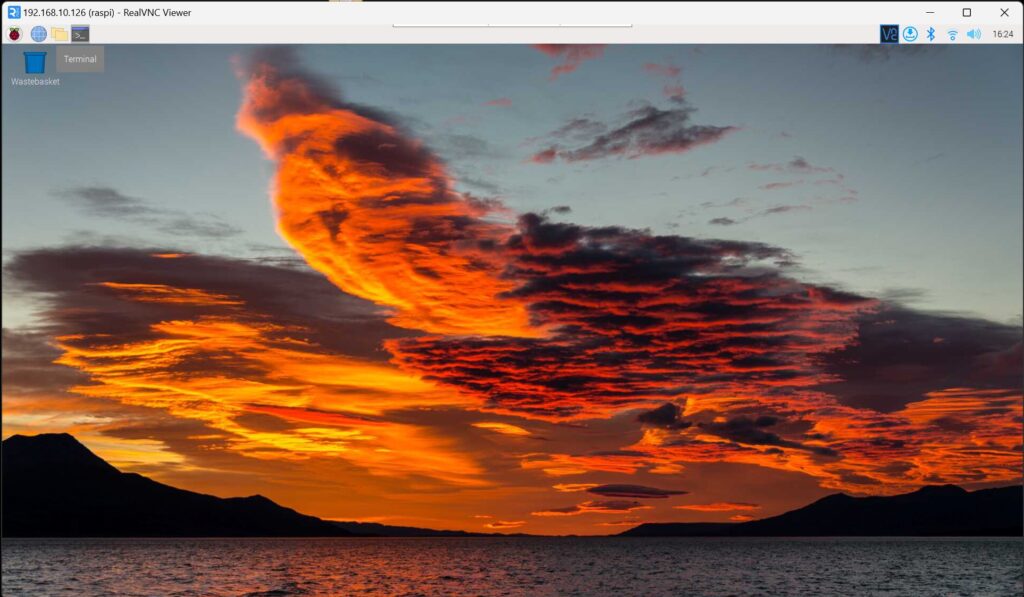
次はOS初期セットアップを行いたいと思います。
なお、書籍を見ながら勉強中。
今回は以上となります。
















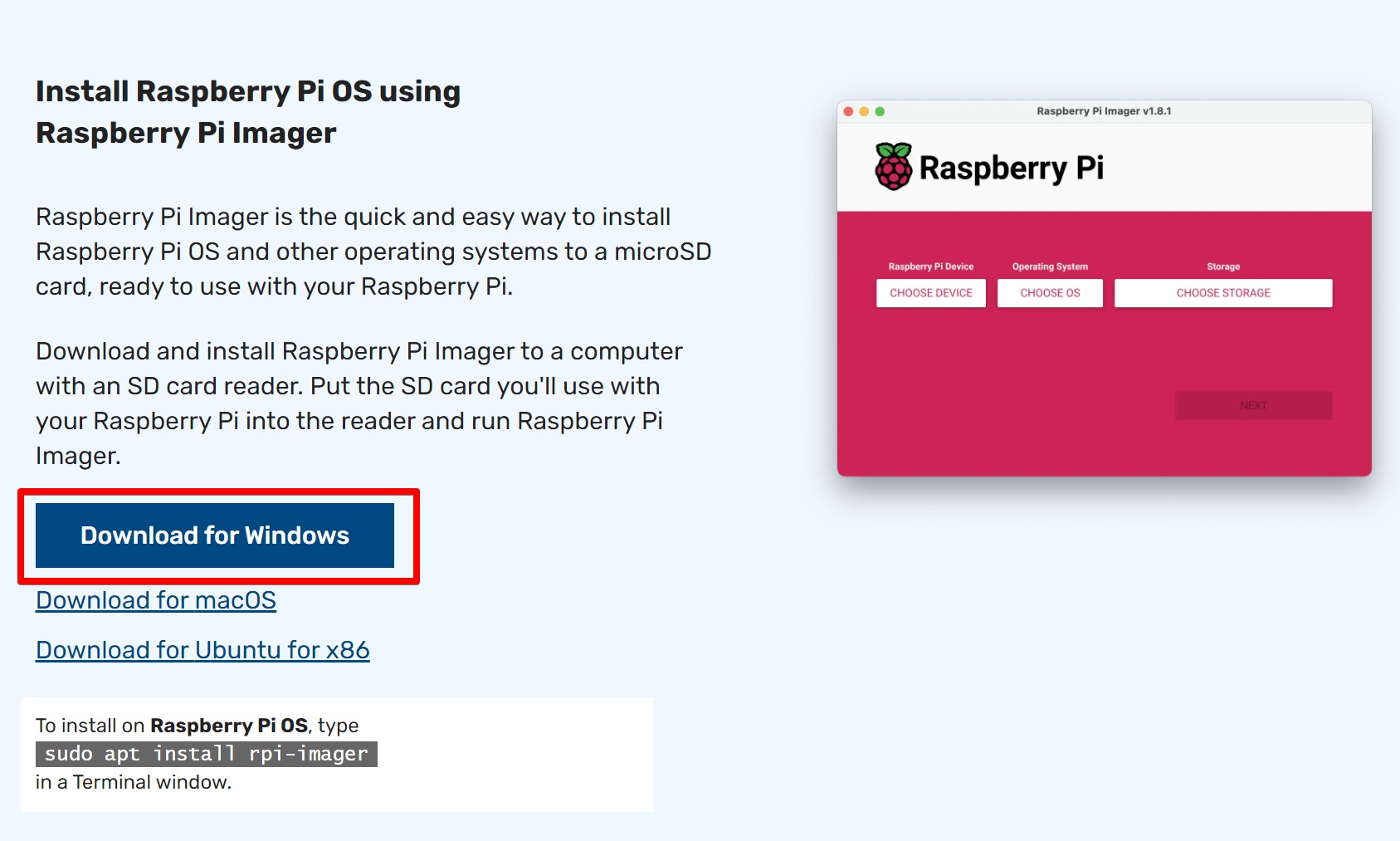


コメント